Motion 사용 설명서
- 환영합니다
- Motion의 새로운 기능
-
- 생성기 사용 개요
- 생성기 추가하기
-
- 이미지 생성기 개요
- 커스틱 생성기
- 셀룰러 생성기
- 체커보드 생성기
- 구름 생성기
- 색입체 생성기
- 물방울 무늬의 동심원 모양 생성기
- 동심원 모양 생성기
- 그라디언트 생성기
- 그리드 생성기
- 일본풍 패턴 생성기
- 렌즈 플레어 생성기
- 만화 선 생성기
- 막 생성기
- 노이즈 생성기
- 단색 광선 생성기
- 옵 아트 1 생성기
- 옵 아트 2 생성기
- 옵 아트 3 생성기
- 겹쳐진 원 생성기
- 방사형 막대 생성기
- 부드러운 그라디언트 생성기
- 나선형 생성기
- 나선 효과 그리기 생성기
- 나선 효과 그리기 온스크린 컨트롤 사용하기
- 별 생성기
- 스트라이프 생성기
- 햇살 생성기
- Truchet 타일 생성기
- 이색 광선 생성기
- 수정된 생성기 저장하기
- 용어집
- 저작권

Motion에서 사용자 설정 모양 및 모양 스타일 저장하기
원하는 모양 또는 마스크를 생성한 후, 나중에 사용할 수 있도록 보관함의 모양 또는 즐겨찾는 항목 카테고리에서 프리셋으로 저장할 수 있습니다. 또한, 모양의 스타일(채우기, 윤곽, 페더링 등)을 저장할 수도 있습니다.
참고: 보관함에서 사용자 설정 마스크를 프로젝트로 드래그하면 해당 마스크는 이미지나 푸티지에 드롭이 된 경우에 비해 저장된 위치를 유지합니다.
모양을 보관함에 저장하기
Motion에서 보관함을 열고 즐겨찾는 항목, 즐겨찾는 메뉴 또는 모양 카테고리를 선택합니다.
레이어 목록 또는 타임라인에서 저장하고자 하는 모양을 보관함 하단의 스택으로 드래그합니다.
즐겨찾는 메뉴 카테고리에 저장된 모양은 즐겨찾는 메뉴를 통해 프로젝트에 추가될 수 있습니다.
여러 모양을 보관함에 저장하기
Motion에서 보관함을 열고 즐겨찾는 항목, 즐겨찾는 메뉴 또는 모양 카테고리를 선택합니다.
레이어 목록에서 저장할 모양을 선택하고 마우스 버튼을 계속 누른 상태로 보관함 하단의 스택으로 드래그합니다.
드롭 메뉴가 나타나면 ‘일체형 파일’ 또는 ‘다중 파일’을 선택합니다.
‘일체형 파일’은 모양을 함께 저장하고 보관함에 하나의 항목으로 나열됩니다. ‘다중 파일’은 보관함에서 모양을 개별적인 대상체로 저장합니다.
참고: ‘일체형 파일’ 옵션으로 저장된 모양을 캔버스로 드래그하면 마우스 버튼을 놓은 위치에 모양이 드롭 되고, 원래 보관함에 저장했던 정렬에 따라 배치됩니다. 미리보기 영역에서 적용 버튼을 사용하여 모양을 추가하면 모양이 캔버스의 중앙에 추가됩니다.
모양 스타일을 보관함에 저장하기
Motion에서 모양을 선택한 상태로 모양 인스펙터의 스타일 패널에서(또는 모양 HUD에서) 모양 스타일 팝업 메뉴를 클릭한 다음 모양 스타일 저장을 선택합니다.
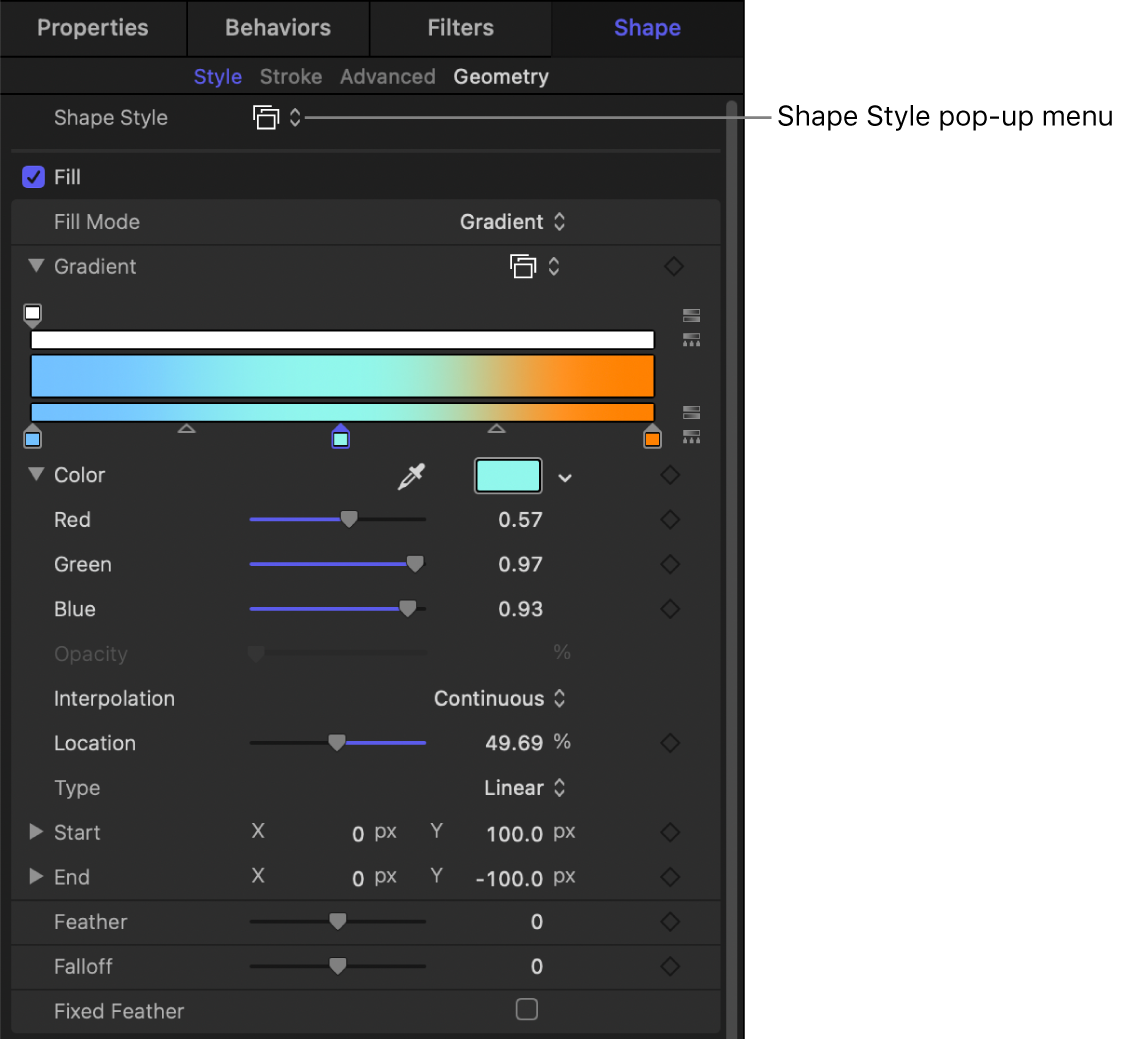
프리셋을 보관함에 저장 대화 상자에서 스타일의 이름을 입력한 다음 저장을 클릭하거나 Return 키를 누릅니다.
사용자 설정 스타일은 모양 스타일 카테고리의 전체 하위 카테고리에 있는 보관함에 저장됩니다. 프리셋을 기존 하위 카테고리로 이동하거나 고유 폴더를 생성하여 사용자 설정 스타일을 구성할 수 있습니다.
보관함 스택에서 저장된 스타일을 선택하면 미리보기 패널에서 미리보기가 표시됩니다. 이제 새로운 프리셋이 모양 인스펙터의 스타일 패널에 있는 모양 스타일 팝업 메뉴에 나타납니다.